Ne întoarcem cu un nou tutorial video practic cu cel mai practic lucru pe care vi-l puteți imagina, deoarece sunt sigur că la un moment dat mulți dintre voi au avut de-a face cu sarcina dificilă de a trebui să semnezi un document digital primit la propriul terminal Android prin e-mail, Telegram sau WhatsApp.
O sarcină dificilă, care poate fi un adevărat calvar, cu excepția marelui ajutor al aplicației complet gratuite pe care o voi recomanda și vă voi învăța cum să o utilizați în următoarea postare video.
Cum să semnezi documente de pe Android. (Cu mână liberă)
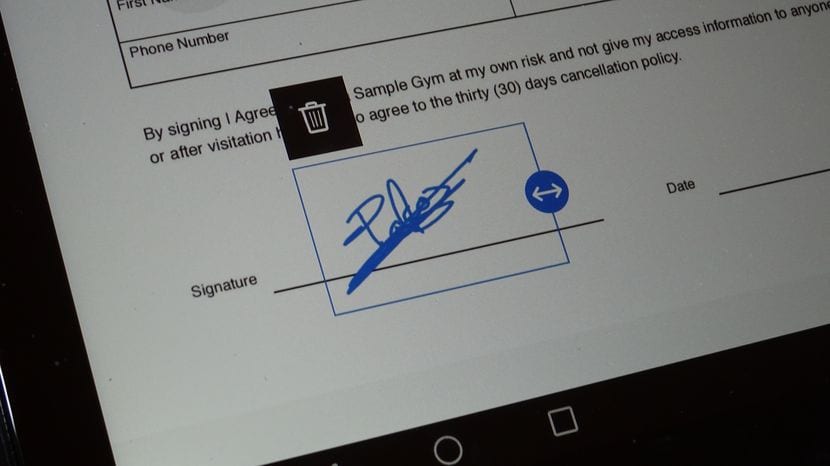
Aplicația despre care vorbesc nu este alta decât Adobe Fill & Sign, instrument pentru completarea PDF, un instrument mai mult decât o simplă aplicație, care, al cărui nume ne indică bine, ne va servi și pentru a semna documente PDF cu mână liberă, pentru a completa documente PDF cu mare ușurință.
Descărcați gratuit Adobe Fill & Sign din Google Play Store
Dar cum funcționează Adobe Fill & Sign?
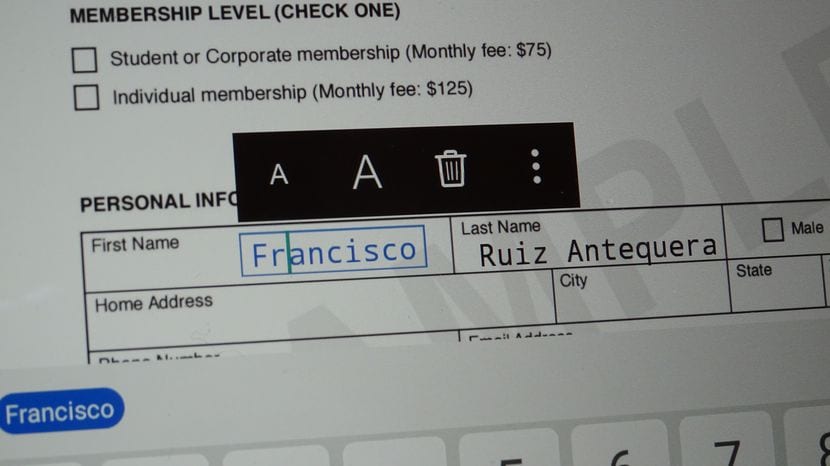
Adobe Fill & Sgin este o adevărată minune pentru semnarea documentelor PDF și completează într-un mod aproape automatizat și, pe lângă faptul că putem salva propria semnătură creată cu mâna liberă, parcă am scrie pe o foaie de hârtie convențională pentru a o utiliza pentru a semna orice document pe care îl primim în format PDF, ne oferă, de asemenea, posibilitatea de a avea salvate toate datele noastre personale pentru a putea implementa aceste documente în câteva secunde, fără a fi nevoie să tastați un singur cuvânt.
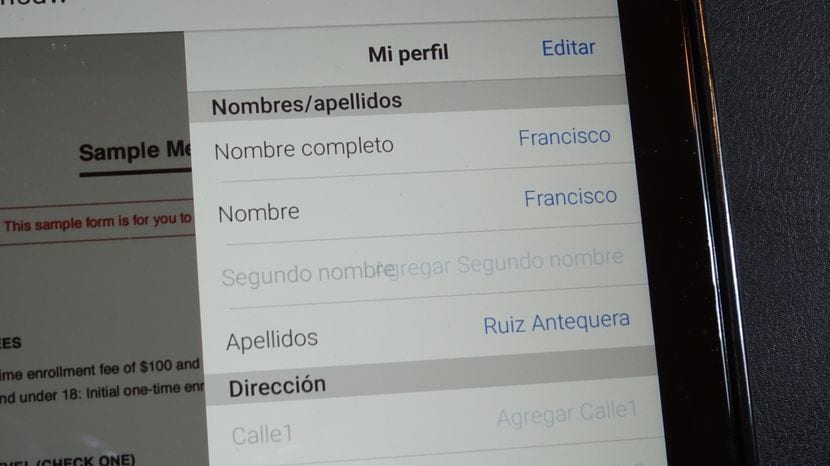
În videoclipul pe care ți l-am lăsat chiar la începutul acestei postări, îți arăt pas cu pas cum să folosești aplicația Adobe Fill & Sign, mai întâi creați semnătura noastră cu mâna liberă, al doilea, cum să ne edităm baza de date personală și al treilea și ultimul, un exemplu practic în care îi învăț cum să folosească aplicația pentru a completa un document în format PDF.
Dar, ce se întâmplă dacă documentul pe care trebuie să-l completez și să-l semnez nu este în format PDF?
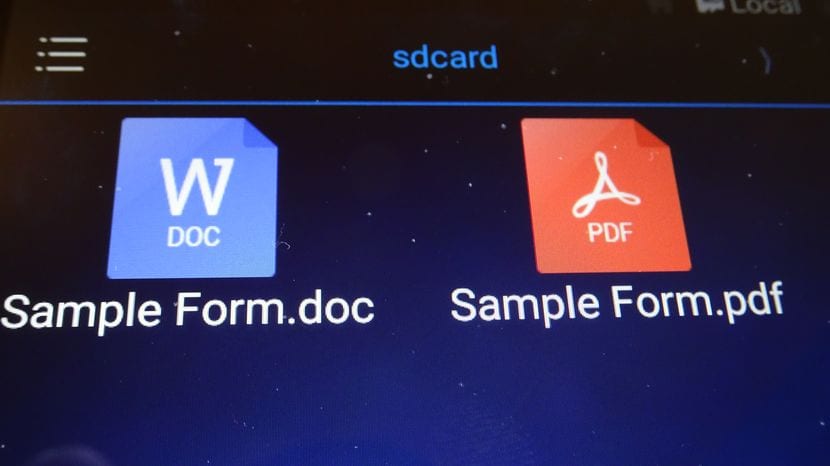
Dacă în cazul în care documentul pe care trebuie să-l semnăm este un document în format Word (docx) sau formate (doc sau rtf), nu vă faceți griji pentru că vă dau și eu soluția. O soluție care trece prin convertiți mai întâi fișierul primit în format docx, doc sau rtf în format PDF compatibil cu aplicația Adobe Fill & Sign.
Vom realiza acest lucru în doar câteva secunde, datorită și unei aplicații gratuite, care este foarte, foarte ușor de utilizat. O aplicație pe care te învăț să o folosești și în videoclipul atașat pe care ți l-am lăsat la începutul acestei postări și pe care îl putem descărca din Magazinul Google Play sub numele de Convertor Word To PDF.
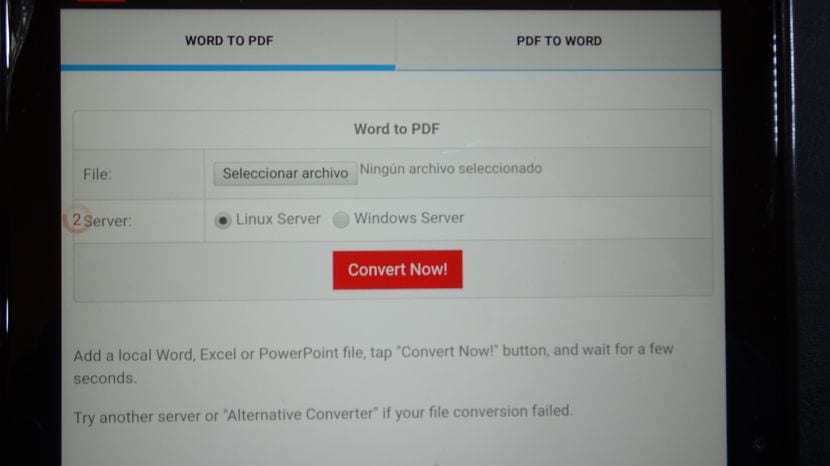
Descărcați Word To PDF Converter gratuit din Google Play Store
Word To PDF Converter este capabil să convertească orice tip de fișier în format docx, doc sau rtf în PDF în doar câteva secunde Pentru a-l putea folosi cu Adobe Fill & Sign, umpleți-l și semnați-l confortabil pentru a-l returna expeditorului corect implementat fără a fi nevoie să imprimați documentul primit în orice moment, nici măcar să ștampilați semnătura noastră cu mâna liberă.
Două aplicații care, dacă v-ați găsit vreodată în poziția de a trebui să completați sau să semnați orice tip de document digital, sunt complet sigur că le veți iubi și că vor face parte dincolecție de aplicații care pot sau lipsesc de pe dispozitivele dvs. Android.
